 Fita: Casa – Anotação >
Fita: Casa – Anotação >  Tipos de Linha
Tipos de Linha
 Menu: Formato – Tipos de Linha…
Menu: Formato – Tipos de Linha…
 Linha de comando: STYLEEDITCMD LINETYPE LT
Linha de comando: STYLEEDITCMD LINETYPE LT
O Tipos de Linha a barra de ferramentas é usada para carregar, definir, criar e salvar tipos de linha no documento atual. O uso de diferentes tipos de linhas para criar diferentes objetos melhora a percepção visual dos dados gráficos e torna o trabalho com desenhos mais eficiente.
O tipo de linha é uma sequência repetida de linhas, pontos e espaços ao longo de uma linha ou curva. Tipos complexos de linhas podem conter formas embutidas que são armazenados no arquivo de forma (*.shx).
Os tipos de linha são armazenados em arquivos com um *.Extensão LIN. Cada tipo tem seu próprio nome; seqüência de traços, pontos, comprimentos relativos de traços e espaços e outras características são especificadas em uma descrição de linearidades. Um arquivo LIN pode conter muitos tipos de linha.
nanoCAD suporta tipos de linha criados para AutoCAD.
Os usuários podem criar seus próprios tipos de linha adicionando suas descrições a um arquivo LIN existente ou criando seus próprios novos arquivos. Edite um arquivo existente ou crie um novo arquivo em qualquer editor de texto ou processador de texto. O Linha Tipos a barra de ferramentas é usada para carregar, definir, criar e salvar tipos de linha no documento atual.
Tipos de linha de usuário (*.lin) e arquivos de forma (*.shx), que são usados em tipos de linha são armazenados em C:\ProgramData\Nanosoft AS\nanoCAD Int 25.0\SHX pasta.
Você também pode usar o Editor na parte inferior da barra de ferramentas para criar tipos de linha personalizados e editar os existentes.
Antes de usar um tipo de linha, você tem que carregá-lo no desenho.
Os tipos de linha são salvos com o documento em um arquivo *.dwg. Eles também podem ser salvos para transferência para outro computador em um arquivo de modelo (*.dwt).
NOTA O Tipo de Linha lista suspensa no Propriedades a caixa de diálogo contém apenas os tipos de linha carregados no documento e exibidos no Tipos de Linha caixa de diálogo.
Os tipos de linha carregados podem ser renomeados quando você estiver trabalhando com o desenho. Renomear um tipo de linha só altera sua descrição no desenho atual; o nome do tipo de linha permanece o mesmo no arquivo LIN.
nota: Por camada Por bloco e Linha sólida os tipos não podem ser renomeados ou excluídos.
Os tipos de linha podem ser atribuídos não apenas a camadas, mas também a objetos. Para alterar um tipo de linha object’, substitua-o na camada por outro tipo de linha, altere o tipo de linha da camada onde ele é colocado ou especifique outro tipo de linha especialmente para o objeto.
Os tipos de linha que não são usados em um desenho podem ser excluídos Tipos de linha barra de ferramentas ou usando o PURGA (– COMPRAR) comando.
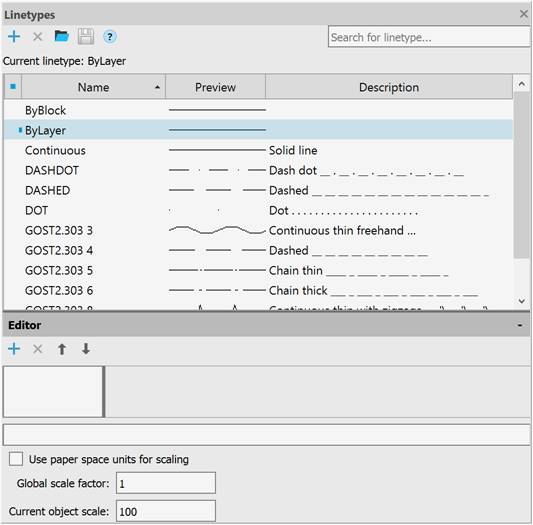
A parte superior da barra de ferramentas exibe o nome do tipo de linha atual, o campo de pesquisa do tipo de linha e os botões:
 | New | Cria um novo tipo de linha com base no selecionado. |
 | Delete | Exclui o tipo de linha selecionado do documento atual. |
 | Load | Importa tipos de linha para o documento atual. |
 | Sav | Salva os tipos de linha selecionados em um arquivo com a extensão *.lin. |
A lista de tipos de linha carregados no documento atual é apresentada como uma tabela com colunas:
 Status Status | Exibe e define o tipo de linha atual. O tipo de linha atual é marcado com o  sinal.Todos os objetos recém-criados herdam o tipo de linha definido pelo atual.Quando o tipo de linha atual é definido como Por Camada, novos objetos serão criados com o tipo de linha atribuído à camada atual. sinal.Todos os objetos recém-criados herdam o tipo de linha definido pelo atual.Quando o tipo de linha atual é definido como Por Camada, novos objetos serão criados com o tipo de linha atribuído à camada atual. |
| Nome | Exibe e edita o nome do tipo de linha selecionado. |
| Pré-visualização | Visualização visual do tipo de linha. |
| Descrição | Exibe e edita informações breves sobre o tipo de linha. |
Para executar operações com tipos de linha, os comandos estão disponíveis no menu de contexto:
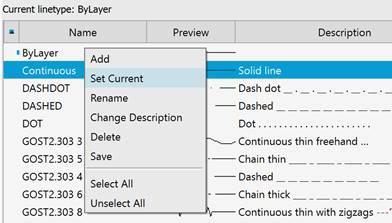
| Add | Cria um novo tipo de linha com base no selecionado. |
| Set Corrente | Define o tipo de linha selecionado como atual. |
| Rename | Edita o nome do tipo de linha selecionado. |
| Cdescrição do Hange | Edita a descrição do texto do tipo de linha selecionado. |
| Delete | Exclui os tipos de linha selecionados do documento atual. |
| Sav | Salva os tipos de linha selecionados em um arquivo com a extensão *.lin. |
| Seleger Tudo | Seleciona todos os tipos de linha na lista. |
| Unselect Todos | Desmarca os tipos de linha selecionados na lista. |
O Linhagem Editor abre ao clicar  sinal.
sinal.
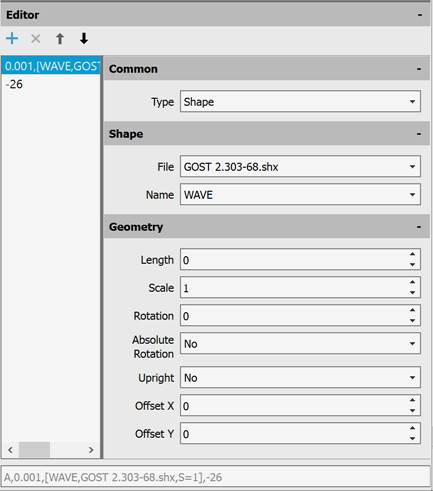
Os seguintes botões estão localizados imediatamente abaixo do título:
 | Alinha dd | Adiciona um novo elemento de desenho de linha. |
 | Dlinha elete | Exclui um elemento de desenho de linha. |
 | Mlevantar | Move um elemento de desenho de linha para cima. |
 | Mdescer | Move um elemento de desenho de linha para baixo. |
A parte esquerda do editor exibe a descrição dos elementos de desenho do tipo de linha.
As seguintes seções são exibidas à direita: Comum Forma Geometria.
O Comum seção exibe o tipo de elemento de desenho de linha. As seguintes opções estão disponíveis na lista suspensa: Dash Texto Forma.
Na próxima seção, para o Texto tipo de elemento, selecione o estilo e digite o texto; para o Forma tipo de elemento, especifique o nome do arquivo e da forma.
O Geometria seção exibe o valor do elemento de desenho de linha.
No último campo do editor, você pode copiar a descrição do tipo de linha para edição subsequente em um editor de texto.
Os seguintes parâmetros são configurados na parte inferior do Tipos de linha barra de ferramentas:
| Nóse papel unidades espaciais para dimensionamento | Define a mesma escala para tipos de linha em espaços de papel e modelo.Esta opção é útil ao usar várias viewports ao mesmo tempo. |
| Glfator de escala obal: | Define o valor do fator de escala global para todos os tipos de linha. |
| Cuescala de objetos Rrent: | Define o valor de escala de tipo de linha para objetos recém-criados. A escala resultante é igual ao produto da escala global e da escala atual. |
1. Selecione o tipo de linha em que o novo será baseado.
2. Clique no  Novo botão (ou selecione Adicionar no menu de contexto).
Novo botão (ou selecione Adicionar no menu de contexto).
Uma nova linha com o nome padrão LineTypeN aparecerá na lista de tipos de linha, onde N é o número ordinal do tipo de linha criado, começando com 1.
3. Para renomear, clique no Nome coluna (ou selecione Renomear no menu de contexto) e especifique o nome para o novo tipo de linha. O nome deve conter pelo menos um caractere. Nomes não devem ser duplicados. Os caracteres inválidos para um nome de camada são: < > / \ “ ” : ; ? * | =, ` tab character.
4. Clique no Descrição coluna (ou selecione Alterar Descrição no menu de contexto) e especifique a descrição para o novo tipo de linha.
5. Faça as mudanças necessárias no Editor.
1. Selecione o tipo de linha para edição clicando com o botão esquerdo sobre ele. O campo inferior exibe a descrição do tipo de linha selecionado.
2. Selecione o elemento de desenho de linha na parte esquerda do editor clicando nele.
3. Para o Dash tipo de elemento, o Comum (Tipo), Geometria (Comprimento) As seções estão disponíveis na parte direita do editor.
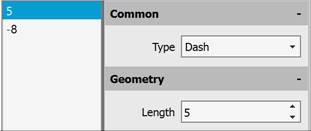
Insira um novo valor no Comprimento campo.
NOTA Quando um valor positivo é especificado, um traço é construído; quando um valor negativo é especificado, um espaço é construído; quando o comprimento é zero, um ponto é construído.
NOTA O comprimento do elemento de desenho da primeira linha deve ser maior ou igual a zero, ou seja, um traço ou ponto deve ser construído primeiro.
4. Para o Texto tipo de elemento, as seguintes seções estão disponíveis na parte direita do editor: Comum (Tipo), Texto (Estilo Texto), Geometria (Comprimento Escala Rotação Rotação Absoluta Vertical Deslocamento X Deslocamento Y).
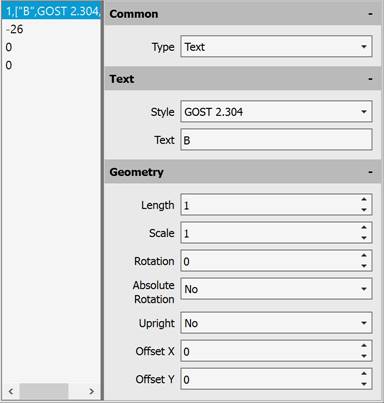
No Estilo campo, selecione o estilo de texto na lista suspensa e insira os caracteres no Texto campo. No Geometria seção, defina os parâmetros necessários.
5. Para o Forma tipo de elemento, as seguintes seções estão disponíveis na parte direita do editor: Comum (Tipo), Forma (Ficheiro Nome), Geometria (Comprimento Escala Rotação Rotação Absoluta Vertical Deslocamento X Deslocamento Y).
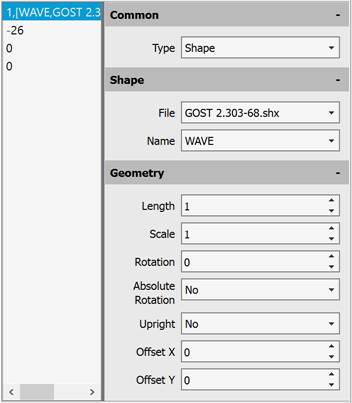
No Ficheiro campo, selecione o arquivo com as formas na lista suspensa, no Nome campo, selecione o nome da forma na lista suspensa. No Geometria seção, defina os parâmetros necessários.
6. Para adicionar um novo elemento de desenho de linha, clique no  Adicionar linha botão. O novo elemento de desenho de linha é adicionado no final da lista, por padrão é atribuído o Dash tipo, comprimento 0 (ponto).
Adicionar linha botão. O novo elemento de desenho de linha é adicionado no final da lista, por padrão é atribuído o Dash tipo, comprimento 0 (ponto).
7. Para excluir um elemento de desenho de linha, clique no  Excluir linha botão.
Excluir linha botão.
8. Para alterar a sequência de elementos de linha, use o  Mover para Cima
Mover para Cima  Mover para Baixo botões.
Mover para Baixo botões.
1. Selecione um ou mais tipos de linha na caixa de diálogo para excluir. Para selecionar vários tipos de linha, pressione e segure o MUDAR key; para adicionar qualquer elemento da lista à seleção, selecione com o CTRL tecla pressionada.
2. Clique no  Excluir botão.
Excluir botão.
NOTA Os seguintes tipos de linha não podem ser excluídos:
– Por Camada;
– Por Bloco;
– Contínuo;
tipo de linha dependente de referências;
– tipo de linha atual;
tipo de linha usado por camadas ou objetos.
1. Clique no  Carregar.
Carregar.
2. No Tipo de Linha Aberta Importar caixa de diálogo, especifique o caminho para carregar o arquivo de tipo de linha (*.LIN), contendo as descrições dos tipos de linha.
3. No Carregar Tipos de Linhagem caixa de diálogo, selecione os tipos de linha para importação. Para selecionar vários tipos de linha, use o MUDAR ou CTRL botões. Para selecionar todos os tipos de linha de uma vez, clique em Selecione Tudo. Para cancelar a seleção, clique no Desmarcar Tudo botão.

Ao tentar adicionar um tipo de linha com o nome de um tipo de linha que já existe no desenho, aparece uma mensagem de aviso:
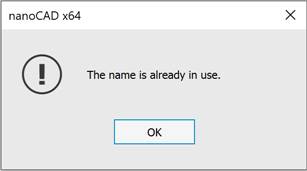
Você pode configurar as opções de exibição de mensagens na seção Mostrar mensagens do OPÇÕES diálogo.
4. Clique OK para começar a carregar os tipos de linha selecionados. Os tipos de linha selecionados serão exibidos na tabela da barra de ferramentas Tipos de linha.
Você também pode carregar tipos de linha do Propriedades bar selecionando o Carregar… item no Linhagem lista suspensa:
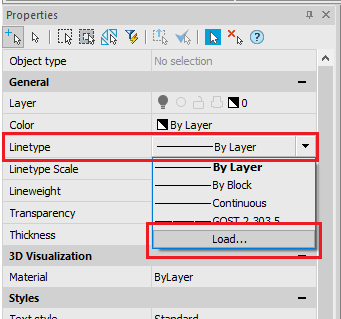
1. Selecione um ou mais tipos de linha para exportar na lista (você pode usar o MUDAR e CTRL chaves ao selecionar).
2. Clique no  Salvar botão.
Salvar botão.
3. No Salvar arquivo linetype caixa de diálogo que abre, especifique a pasta e dê-lhe um nome.
4. Clique no Salvar botão.
Criando e Editando Tipos de Linha no Editor de Texto
Você pode visualizar e, se necessário, editar o conteúdo do arquivo GOST 2.303-68.lin em qualquer editor de texto que salva dados no formato ASCII:
;;
;; tipos de linha por GOST 2.303-68
;;
*GOST2.303 3,Sólido ondulado ~~~~~~~~~~~~~~~~~~~
A,0.001,[WAVE,GOST 2.303-68.shx],-26
*GOST2.303 4,Oceitado __ __ __ __ __ __ __ __ __ __
A, 5, 2,0
*GOST2.303 5,Ponto fino ____ _ ____ _ ____ _ ____ _ ____
A, 20,-1.5,1,-1.5
*GOST2.303 6,Dash-dot theckened ___ _ ___ _ ___ _ ___ _ ___ _ ___
A, 8,-1.5,1,-1.5
*GOST2.303 8,Trincas finas sólidas –‘\–‘\–‘\–‘\–‘\–‘\–‘\—‘
A,40,[BREAK,GOST 2.303-68.shx],-8
*GOST2.303 9,Ponto de traço com dois pontos __…__..__..__..__..__..__..__.._
A, 20,-1.5,1,-1.5,1,-1.5
Linhas que começam com um ponto e vírgula (;) Os caracteres são comentários.
Descrição de um tipo de linha consiste em 2 linhas: a primeira linha contém o nome do tipo de linha e uma breve descrição, a segunda linha especifica o contorno do tipo de linha.
*GOST2.303 5,Ponto fino ____ _ ____ _ ____ _ ____ _ ____
A, 20,-1.5,1,-1.5
Um asterisco é colocado antes do nome do tipo de linha. O nome deve ser único.
*GOST2.303 5
O nome do tipo de linha é separado de uma breve descrição por uma vírgula.
*GOST2.303 5,Ponto fino ____ _ ____ _ ____ _ ____ _ ____
Uma breve descrição consiste em uma parte do texto explicando o propósito do tipo de linha (por exemplo, a explicação Ponto pode ser alterado para o seguinte: Para desenhar linhas centrais). A descrição geralmente inclui uma sequência de caracteres de texto (traços, espaços, pontos, etc.) que se assemelha visualmente a essa linha. A descrição pode ter até 47 caracteres. A descrição é opcional e pode ser omitida. Se não houver descrição, nenhuma vírgula será colocada após o nome do tipo de linha.
A segunda linha que contém a descrição do tipo de linha começa com o caractere A, que define o tipo de alinhamento.
Além disso, separados por vírgulas (sem espaços), escreva os elementos do tipo de linha que especificam o estilo da linha.
A, 20,-1.5,1,-1.5
Como elementos do esboço do tipo de linha, o seguinte pode ser usado:
é zero – especifica uma construção de pontos;
é números decimais positivos – especificam a construção de traços (um valor numérico determina o comprimento do traço em unidades de desenho);
é números decimais negativos – especificam a construção de espaços (um valor numérico determina o comprimento do espaço em unidades de desenho);
é objetos de texto;
é formas incorporadas armazenadas em arquivos de formulário.
Os tipos de linha descritos por traços, pontos e espaços são chamados simples. O tipos de linha complexos inclua os descritos por objetos de texto e formas incorporadas. Os tipos de linha que incluem objetos de texto e formas incorporadas são usados em sinais de rede de utilidade, em símbolos topográficos e assim por diante.
No arquivo GOST 2.303-68.lin os linestypes *GOST2.303 4, *GOST2.303 5, *GOST2.303 6 e *GOST2.303 9 são simples, os tipos de linha *GOST2.303 3 e *GOST2.303 8 são complexo, porque suas descrições usam as formas incorporadas ONDA e QUEBRAR.
Tipo de alinhamento A determina a condição de acordo com a qual as linhas devem começar e terminar com traços, ou seja, o valor que determina o comprimento do primeiro segmento da linha deve ser maior ou igual a zero.
Para entender melhor o que é o alinhamento e como ele funciona, considere um exemplo de desenho de um segmento de linha do ponto 1 ao ponto 2 usando Ponto de Traço tipo de linha. O programa irá construir um segmento de tal forma que ele começa no ponto 1 e termina no ponto 2 com traços. Se necessário, o primeiro e o último traços podem ser alongados para atender à condição de alinhamento. Para um segmento curto, se ele não contiver nem mesmo um link long_dash-space-short_dash-space, o programa irá desenhar um traço (linha contínua).
A linha de descrição do tipo de linha não deve exceder 80 caracteres.
Para cada tipo de linha é possível definir não mais do que 12 elementos.
Na descrição do tipo de linha, basta especificar um fragmento de repetição (link). Por exemplo, para o Ponto linetype tal fragmento é o link long_dash-space-short_dash-space.
O formato para determinar um tipo de linha simples é:
A, Comprimento1, Comprimento2, Comprimento2,..
Objetos de texto são geralmente descritos em uma definição de tipo de linha complexa no seguinte formato:
[”Text”,Estilo,Escala,Rotation_angle,Offset_X,Offset_Y]
O formato para escrever a forma incorporada na definição de um tipo de linha complexo:
[Nome,Arquivo]
ou
[Nome,Arquivo,Escala,Rotation_angle,Absolute_rotation,Offset_X,Offset_Y]
Parâmetros:
| Opção | Breve informação sobre a opção | Exemplos de valor |
| Comprimento | O comprimento do traço ou espaço em unidades de desenho. | Os valores podem ser positivos ou negativos:20, – 1.5, 0.001Valor 0 – construindo um ponto. |
| Texto | Símbolos de texto usados em uma linha complexa.A opção é usada para descrever um objeto de texto. | Qualquer conjunto de símbolos de texto:C, D, Reino Unido, W1, K1. |
| Estilo | O nome de um estilo de texto.A opção é usada para descrever um objeto de texto. | O estilo padrão éPadrãoUm estilo está disponível para seleção na lista suspensaGOST 2.304 |
| Nome | Nome da forma.A opção é usada para descrever uma forma incorporada.Parâmetro obrigatório – se estiver ausente, o tipo de linha não está definido.Se não houver nenhum no arquivo especificado (Ficheiro opção), a linha é construída sem uma forma. | ONDA, QUEBRA, LINHA DE ALIMENTAÇÃO |
| Ficheiro | O nome do ril compilado (*.shx) contendo uma definição de forma.A opção é usada para descrever uma forma incorporada.Parâmetro obrigatório – se estiver ausente, o tipo de linha não está definido.Não há nenhum arquivo de formulário, uma linha é desenhada sem uma forma. | GOST 2.303-68.xx |
| Escala | O fator de escala pelo qual a altura do estilo de texto ou a altura original da forma é multiplicada.O formato da entrada na descrição do tipo de linha:S=value.Se a altura do estilo de texto ou a altura inicial da forma forem iguais a 0, então o valor especificado do S = o parâmetro é usado como a altura. | S=3, S=0.1, S=.1 |
| Ângulo de rotação | O ângulo de rotação de um objeto de texto ou forma incorporada em relação à direção da linha.O formato da entrada na descrição do tipo de linha:R=value.É permitido não especificar o parâmetro, neste caso o seu valor é assumido como sendo 0. | R=0, R=30, R=-90 |
| Ângulo de rotação absoluto | O ângulo de rotação de um objeto de texto ou forma incorporada em relação à origem da coordenada, ou seja, todos os objetos de texto ou todas as formas giram o mesmo, independentemente da sua posição em relação à linha.O formato da entrada na descrição do tipo de linha:A=value.É permitido não especificar o parâmetro, neste caso o seu valor é assumido como sendo 0. | A=0, A=45, A=-30 |
| Deslocado por X | O deslocamento de um objeto de texto ou forma incorporada pelo eixo X direcionado ao longo da linha.O formato da entrada na descrição do tipo de linha:X=value.O parâmetro X=0 é definido ao descrever uma linha contínua contendo objetos de texto ou formas incorporadas.É permitido não especificar o parâmetro, neste caso o seu valor é assumido como sendo 0.O parâmetro S= não afeta o deslocamento X. | X=5, X=-2.5, X=0.01 |
| Deslocado por Y | O deslocamento de um objeto de texto ou forma incorporada pelo eixo Y perpendicular à linha.O formato da entrada na descrição do tipo de linha:Y=valor.O parâmetro Y=0 é definido ao descrever uma linha complexa contendo objetos de texto ou formas incorporadas sem deslocamento por Y.É permitido não especificar o parâmetro, neste caso o seu valor é assumido como sendo 0.O parâmetro S= não afeta o deslocamento Y. | Y=0.01, Y=-3.5, Y=7 |
Exemplos de tipos de linha:
1. Definição de um tipo de linha simples Ponto fino:
*GOST2.303 5,Ponto fino ____ _ ____ _ ____ _ ____ _ ____
A, 20,-1.5,1,-1.5
especifica a construção de uma linha que começa com um traço de 20 unidades de desenho comprimento seguido por um espaço de 1,5 unidades de desenho, em seguida, um traço de 1 unidade de desenho é construído, em seguida, novamente um espaço de 1,5 unidades. Este fragmento (link) é repetido em todo o segmento, terminando no ponto final com um traço de 20 unidades de desenho:

2. Definição de um tipo de linha complexo Engraçado, contendo símbolos de texto 8 e ):
*Funny,Exemplo de um tipo de linha personalizado
A,10,-10,0.001,[“8)”,Standard,S=5,R=-90,X=-3,Y=3],-10

3. Definição de um tipo de linha complexo Seta1 contendo símbolos de texto < e >:
*Arrow1,Seta única
A,0.001,[“<“,Standard,S=5,Y=-2.5],25,[“>”,Standard,S=5,X=-2.5,Y=-2.5],-20

4. Definição de um tipo de linha complexo Seta2 contendo símbolos de texto < e >:
*Arrow2,Seta dupla
A,0.001,[“<“,Standard,S=5,Y=-2.5],0,[“<“,Standard,S=5,X=3,Y=-2.5],25,
[“>”,Standard,S=5,X=-2.5,Y=-2.5],0,[“>”,Standard,S=5,X=-5.5,Y=-2.5],-20

5. Definição de um tipo de linha complexo GOST2.303 8 contendo a forma incorporada BREACK:
*GOST2.303 8,Linha contínua –‘\–‘\–‘\–‘\–‘\–‘\–‘\–‘\–‘
A,40,[BREAK,GOST 2.303-68.shx],-8

6. Definição de um tipo de linha complexo A1 contendo uma forma incorporada LEG_SIGN1:
*A1,Exemplo de um tipo de linha personalizado
A,10,-20,0,[LEG_SIGN1,CS_Gost2304.shx,S=5,R=180,X=-5.5,Y=2.5]

7. Definição de um tipo de linha complexo Derrubado 14-4 contendo formas incorporadas ARROWFILL CIRCLEFILL_IN e CIRCLEFILL_OUT:
*Descascado 14-4,Linha tracejada. sob objeto linear <|–O–|>
A,0.01,0,[ARROWFILL,styles.shx,S=0.1,R=180,X=0.7],7,0,[CIRCLEFILL_IN,styles.shx,
S=0.1],0,[CIRCLEFILL_OUT,styles.shx,S=0.1],7,0,[ARROWFILL,styles.shx,S=0.1,X=-0.7],-4

Informação: O NanoCAD é uma ferramenta de software CAD fácil de usar, barata e ainda profissional para Windows, que fornece uma ótima experiência ao usuário, fornecendo desempenho de nível superior, capacidade total, uma interface clássica e suporte nativo ao formato.dwg.o nanoCAD foi construído para fornecer documentação de projeto e projeto para todas as indústrias.o nanoCAD inclui um conjunto completo de ferramentas CAD básicas e avançadas para 2D/Desenho 3D e criação de arquivos CAD compatíveis com DWG padrão do setor. Nosso freeware suporta recursos criativos, colaborativos e personalizáveis para melhorar sua eficiência e inclui várias APIs, permitindo desde automação de tarefas rotineiras até desenvolvimento complexo de software CAD. Você pode baixar o nanoCad gratuitamente, usando os links abaixo, e comprar mais tarde, caso goste.
